Reformer Proを任意の階層にインストールする方法について
本記事では、Reformer Proを任意の階層にインストールする方法についてご説明いたします。
Reformer ライブラリには、オーディオファイルと、異なるサンプルレートでの作業に関連する環境設定ファイルの2つのセクションがあります。
Reformer ライブラリには、オーディオファイルと、異なるサンプルレートでの作業に関連する環境設定ファイルの2つのセクションがあります。

Reformer v1.1.0から、Reformerライブラリのオーディオファイルを任意の階層にインストールできるようになりました。また、異なるサンプルレート用のプリファレンスファイルのカスタムセレクションをインストールすることで、ローカルディスク上のReformerライブラリのフットプリントを減らすことができます。
Reformerは、あなたのDAWが実行する可能性のあるオーディオサンプルレートごとに、特定の環境設定ファイルをインストールする必要があります。
ディスク容量にこだわらない限り、最初にインストーラーを実行するときに、関連するサンプルレートのファイルをすべてインストールすることをお勧めします。
環境設定ファイルをインストールしていないサンプルレートでReformerを実行しようとすると、エラーメッセージが表示されます。
この特定のサンプルレートを使う必要がある場合は、いつでもインストーラーを再実行し、不足してい るファイルをインストールすることができます。
ディスク容量にこだわらない限り、最初にインストーラーを実行するときに、関連するサンプルレートのファイルをすべてインストールすることをお勧めします。
環境設定ファイルをインストールしていないサンプルレートでReformerを実行しようとすると、エラーメッセージが表示されます。
この特定のサンプルレートを使う必要がある場合は、いつでもインストーラーを再実行し、不足してい るファイルをインストールすることができます。
購入したReformer Librariesのインストール手順の中で、必要なサンプルレートを選択し、使用するつもりのないサンプルレートをスキップすることができます。例えば、高いサンプルレート(176400khzや192000khzなど)で作業するつもりがない場合は、インストーラーの手順からこれらを無視することができます。
大きなライブラリやライブラリバンドルの場合、これはReformer Librariesが占有するディスク容量に大きな影響を与えます。
大きなライブラリやライブラリバンドルの場合、これはReformer Librariesが占有するディスク容量に大きな影響を与えます。
Mac
1. Macでインストールを行う際は、折りたたみ可能なメニューから、必要なサンプルレートを選択します。
2. オーディオファイルの保存場所を、"Location"ドロップダウンから選択します。
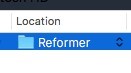
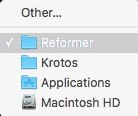
Windows
1. Windowsの場合、インストーラーの手順に従って、"Browse"をクリックしてオーディオファイルの場所を選択します。
2. 以下のページでサンプルレートの選択をチェック/解除してください。
Reformerライブラリを見失った場合の再リンクの方法について
Reformerで使用されているオーディオファイルが見つからない、または移動されている場合は、プラグインから手動で再リンクすることができます。
ファイルが見つからないReformerライブラリを読み込もうとすると、以下のポップアップが表示されますので、"Find"をクリックし、コンピュータ上のファイルの新しい場所に移動してください。Reformerは次回起動時にこの場所を記憶しておきます。
こちらで以前と同じようにライブラリを使用できるようになります。
参照元ページ
Related Articles
Krotos製品デモ/フリー版ご利用方法
Krotos製品では無償でご利用いただけるデモ版、フリー版が用意されています。 ご購入前に動作状況などをデモ/フリー版にてお試しください。 *デモ版は15日間有効、および定期的なノイズ、ボイスサンプルが入ります。 iLok.comのアカウントをお持ちでない方は、以下の手順前に事前にiLok.comのアカウントを取得ください。iLokに関する情報はこちらをご参考ください。 Reformer Free https://www.krotosaudio.com/products/reformer/ ...Krotos 動作環境
推奨環境 CPU: 最小2.4 GHz 以上のIntel Dual Core Processor 以降を搭載したコンピュータ ※Igniter / Cocept 2 / Simple Concept を除く全ての製品がApple Sillicon搭載型Mac PCのネイティブ環境でご利用いただくことが可能です。 RAM:4GB 以上 スクリーン解像度: 1280×1024 以上 サンプリングレート: 44.1kHz(最小)〜192kHz(最大) iLok USB: Gen2 以降 ...